Excel'de birden fazla bitişik olmayan aralıktaki verilerin ortalamasını alın
Excel'de, seçilen bir aralıktaki ortalama değeri hesaplamak için ORTALAMA fonksiyonunu kullanabilirsiniz. Ancak bazen, hesaplanması gereken değerler bitişik olmayan aralıklarda bulunur. Bu durumda, Excel'de sıfır dahil veya hariç birden fazla aralıktaki bu değerleri nasıl hızlı bir şekilde ortalamasını alabilirsiniz?

Sıfır dahil birden fazla bitişik olmayan aralıktaki verilerin ortalamasını alın
Sıfır hariç birden fazla bitişik olmayan aralıktaki verilerin ortalamasını alın
Hesaplamalar hakkında daha fazla öğretici...
Sıfır dahil birden fazla bitişik olmayan aralıktaki verilerin ortalamasını alın
Birden fazla bitişik olmayan aralıkta veri ortalamak istiyorsanız, A1:B7, C2:D5 ve E2:F6 aralıklarının ortalamasını almak istediğinizi varsayalım, aşağıdaki ekran görüntüsünde gösterildiği gibi, aşağıdaki adımları izleyebilirsiniz:
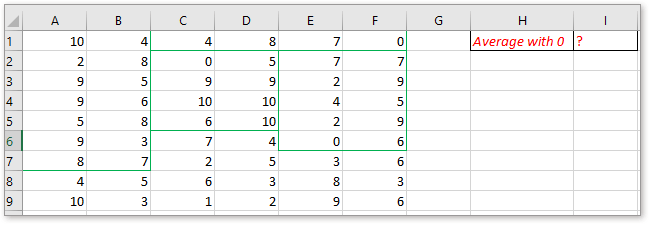
1. Aralıkları tek tek ORTALAMA fonksiyonuna ekleyin.
Bu formülü yazın veya kopyalayın:
=ORTALAMA(A1:B7,C2:D5,E2:F6)
Formüldeki bitişik olmayan aralıkları ayırmak için virgül kullanın, ihtiyacınız kadar çok aralık ekleyebilirsiniz.

Basın Enter tuşuna basın.

2. Bitişik olmayan aralıklara bir aralık adı tanımlayın
Eğer ORTALAMA fonksiyonuna birden fazla aralık referansı eklemek istemiyorsanız, önce hesaplamak istediğiniz aralıklara bir aralık adı verebilirsiniz. Ortalamak istediğiniz aralıkları seçmek için Ctrl tuşunu basılı tutun, ardından Ad kutusuna (formül çubuğunun solunda) gidin, bir ad yazın ve Enter tuşuna basarak tanımlayın. Ekran görüntüsüne bakın:
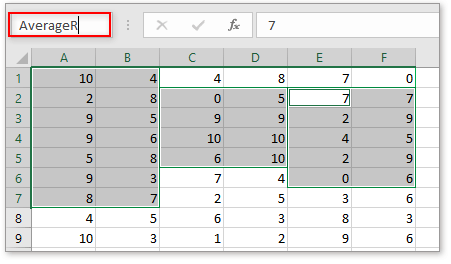
Ardından bir hücreye şu formülü yazın
=ORTALAMA(OrtalamaA)
Basın Enter tuşuna basın.
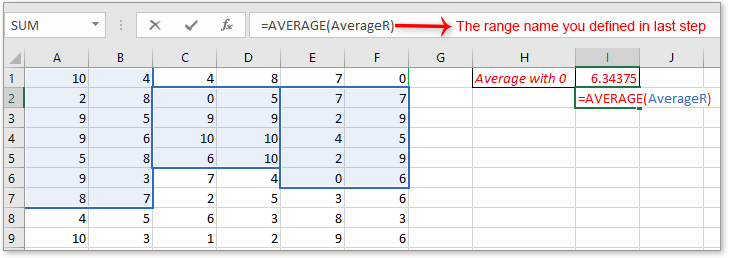
Sıfır hariç birden fazla bitişik olmayan aralıktaki verilerin ortalamasını alın
Eğer sıfır hariç bitişik olmayan aralıklardaki değerleri ortalamak istiyorsanız, aşağıdaki formülü kullanabilirsiniz:
=TOPLA(A1:B7,C2:D5,E2:F6)/İNDEKS(SIKLIK((A1:B7,C2:D5,E2:F6),0),2)
Enter tuşuna basın.
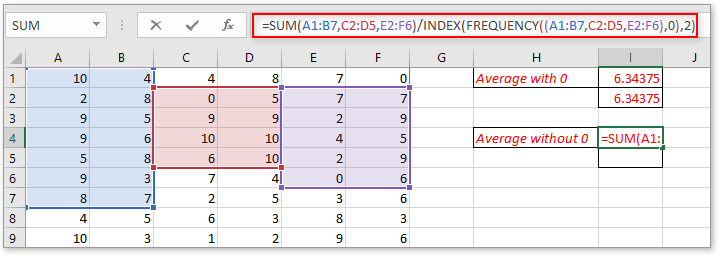
Ayrıca, aralıklara bir aralık adı tanımlayabilir ve ardından şu formülü kullanabilirsiniz
=TOPLA(OrtalamaA)/İNDEKS(SIKLIK((OrtalamaA),0),2)
OrtalamaA, A1:B7, C2:D5 ve E2:F6 aralıkları için tanımladığınız aralık adıdır. Basın Enter tuşuna basın.
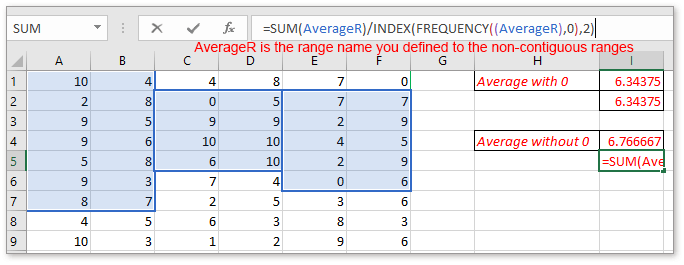
Not: Bu bölümde tanıtılan her iki formül de negatif değer içeren aralıkların ortalamalarını hesaplamak için uygun değildir.
Örnek dosyayı indirin
Örnek dosyayı indirmek için tıklayın
Belirli bir sayıdan büyük ancak küçük olan hücreleri sayın/toplayın
Bu makalede, belirli bir sayıdan büyük veya küçük olan hücreleri sayma veya toplama yöntemleri sunulmaktadır.
Excel'de her diğer veya n'inci satır/sütunu toplayın
Bildiğimiz gibi, bir hücre listesini toplamak için Toplam fonksiyonunu uygulayabiliriz, ancak bazen her diğer hücreyi toplamamız gerekir ve Excel, her n'inci hücreyi toplamamıza izin veren standart bir fonksiyona sahip değildir. Bu durumda, Excel'de her diğer veya n'inci satır / sütunu nasıl toplayabiliriz?
Çalışma sayfalarından / çalışma kitaplarından verileri tek bir çalışma sayfasına özetleyin
Diyelim ki, birden fazla çalışma sayfası içeren bir çalışma kitabınız var ve her çalışma sayfasının aynı düzeni var. Ve şimdi, birden fazla çalışma sayfasını birleştirip nihai sonuçları bir ana çalışma sayfasına aktarmak istiyorsunuz, birden fazla çalışma sayfasından veya çalışma kitabından verileri nasıl birleştirip ana çalışma sayfasına özetleyebilirsiniz?
Excel'de haftanın günlerine göre ortalama alın
Excel'de, bir listedeki sayıların haftanın hangi gününe göre ortalamasını almaya çalıştınız mı?
En İyi Ofis Üretkenlik Araçları
Kutools for Excel, sorunlarınızın çoğunu çözer ve üretkenliğinizi %80 artırır.
- Süper Formül Çubuğu (birden fazla satır metin ve formülü kolayca düzenleme); Okuma Düzeni (büyük miktarda hücreyi kolayca okuma ve düzenleme); Filtrelenmiş Alana Yapıştır...
- Hücreleri/Satırları/Sütunları Birleştir ve Veriyi Koru; Hücre İçeriğini Böl; Yinelenen Satırları Birleştir ve Topla/Ortalama... Yinelenen Hücreleri Önle; Aralıkları Karşılaştır...
- Yinelenen veya Benzersiz Satırları Seç; Boş Satırları Seç (tüm hücreler boş); Çok sayıda Çalışma Kitabında Süper Bul ve Yaklaşık Bul; Rastgele Seçim...
- Formül referansını değiştirmeden Birden Fazla Hücreyi Tam Kopyala; Çoklu Sayfalara Otomatik Referans Oluştur; Madde İşaretleri, Onay Kutuları Ekle ve daha fazlası...
- Formülleri, Aralıkları, Grafikleri ve Resimleri Favorilere Ekle ve Hızlıca Ekle; Hücreleri şifreyle şifrele; Posta Listesi oluştur ve e-postalar gönder...
- Metni Çıkart, Metin Ekle, Belirli bir konumda karakterleri kaldır, Boşlukları Kaldır; Veri Sayfası İstatistikleri oluştur ve yazdır; Hücre İçeriği ve Yorumlar arasında dönüştür...
- Süper Filtre (filtre düzenlerini kaydet ve diğer sayfalara uygula); Ay/Hafta/Gün, sıklık ve daha fazlasına göre Gelişmiş Sıralama; Kalın, italik vb. özel filtreleme...
- Çalışma Kitaplarını ve Çalışma Sayfalarını Birleştir; Anahtar sütunlara dayalı Tabloları Birleştir; Veriyi Birden Çok Sayfaya Böl; xls, xlsx ve PDF'leri Toplu Dönüştür...
- Hafta numarası, haftanın günü vb. göre PivotTable Gruplama... Kilitsiz, kilitli hücreleri farklı renklerle göster; Formül/İsim içeren hücreleri vurgula...

- Word, Excel, PowerPoint'de sekmeli düzenleme ve okumayı etkinleştir.
- Aynı pencerede yeni sekmelerde birden fazla belge açın ve oluşturun, yeni pencereler yerine.
- Üretkenliğinizi %50 artırır ve her gün yüzlerce fare tıklamasından sizi kurtarır!
